Dxp2004教程
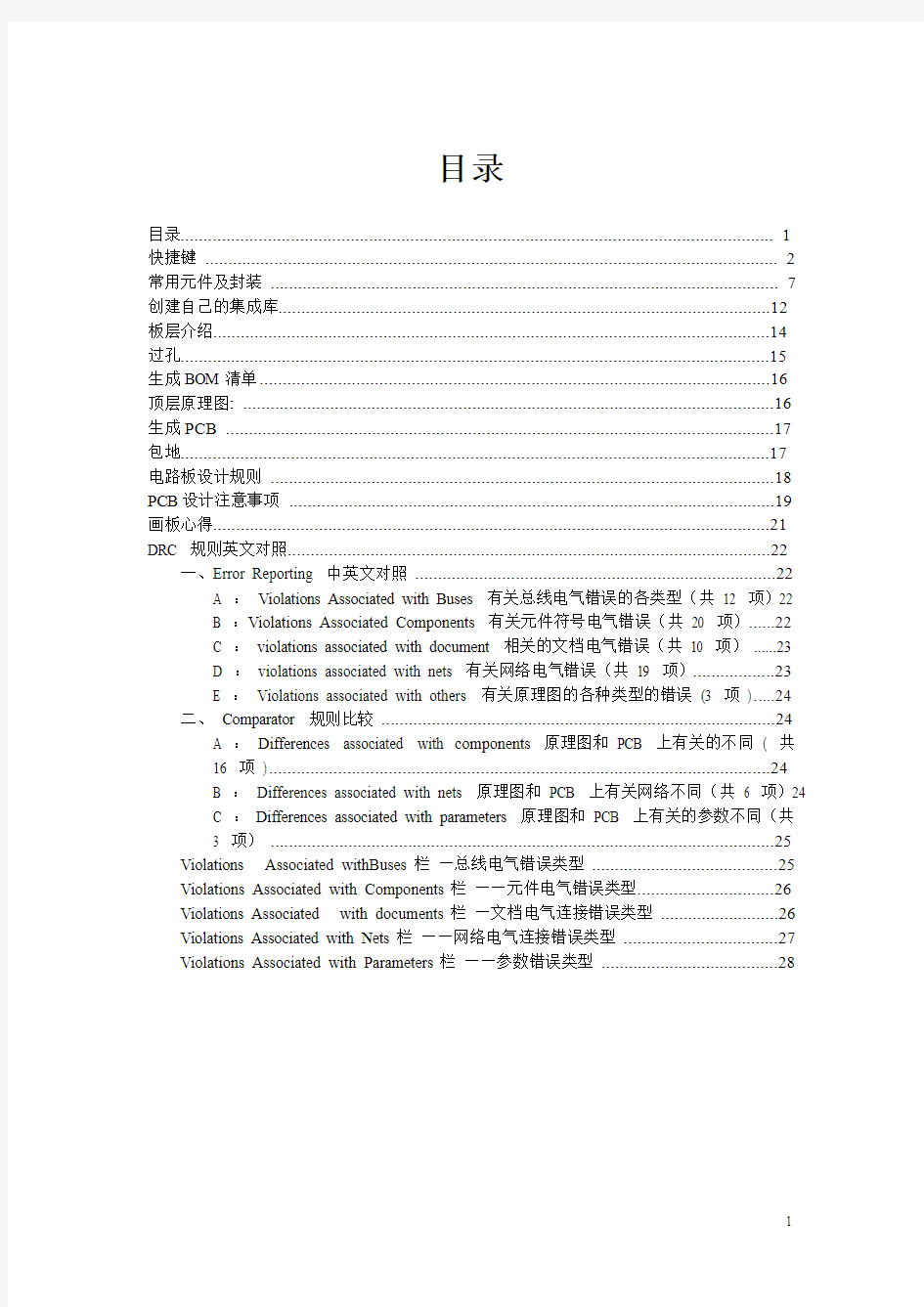
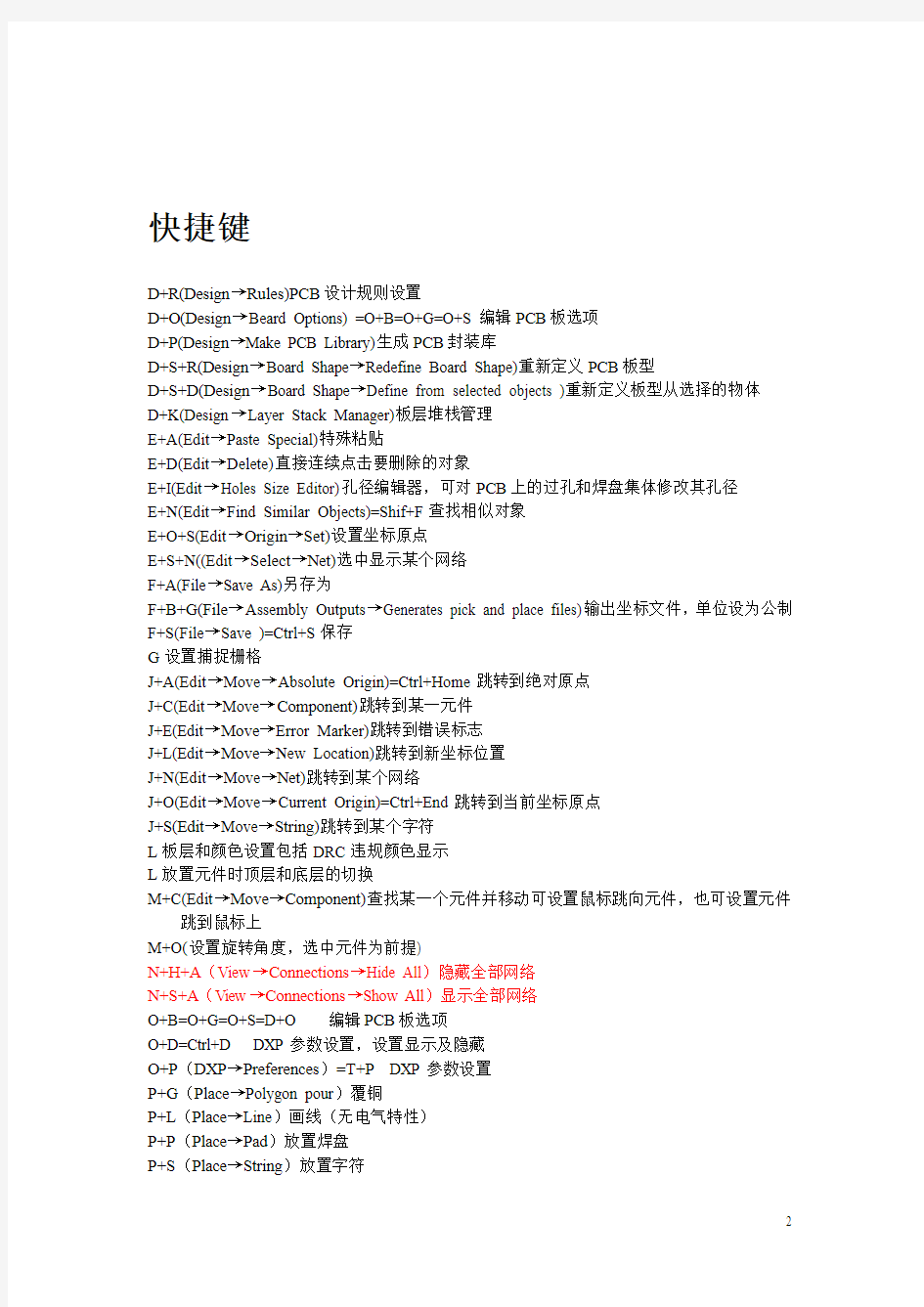
目录
目录 (1)
快捷键 (2)
常用元件及封装 (7)
创建自己的集成库 (12)
板层介绍 (14)
过孔 (15)
生成BOM清单 (16)
顶层原理图: (16)
生成PCB (17)
包地 (17)
电路板设计规则 (18)
PCB设计注意事项 (19)
画板心得 (21)
DRC 规则英文对照 (22)
一、Error Reporting 中英文对照 (22)
A :Violations Associated with Buses 有关总线电气错误的各类型(共12 项)22
B :Violations Associated Components 有关元件符号电气错误(共20 项) (22)
C :violations associated with document 相关的文档电气错误(共10 项) (23)
D :violations associated with nets 有关网络电气错误(共19 项) (23)
E :Violations associated with others 有关原理图的各种类型的错误(3 项) (24)
二、Comparator 规则比较 (24)
A :Differences associated with components 原理图和PC
B 上有关的不同( 共
16 项) (24)
B :Differences associated with nets 原理图和PCB 上有关网络不同(共 6 项)24
C :Differences associated with parameters 原理图和PCB 上有关的参数不同(共
3 项) (25)
Violations Associated withBuses栏—总线电气错误类型 (25)
Violations Associated with Components栏——元件电气错误类型 (26)
Violations Associated with documents栏—文档电气连接错误类型 (26)
Violations Associated with Nets栏——网络电气连接错误类型 (27)
Violations Associated with Parameters栏——参数错误类型 (28)
快捷键
D+R(Design→Rules)PCB设计规则设置
D+O(Design→Beard Options) =O+B=O+G=O+S编辑PCB板选项
D+P(Design→Make PCB Library)生成PCB封装库
D+S+R(Design→Board Shape→Redefine Board Shape)重新定义PCB板型
D+S+D(Design→Board Shape→Define from selected objects )重新定义板型从选择的物体
D+K(Design→Layer Stack Manager)板层堆栈管理
E+A(Edit→Paste Special)特殊粘贴
E+D(Edit→Delete)直接连续点击要删除的对象
E+I(Edit→Holes Size Editor)孔径编辑器,可对PCB上的过孔和焊盘集体修改其孔径
E+N(Edit→Find Similar Objects)=Shif+F查找相似对象
E+O+S(Edit→Origin→Set)设置坐标原点
E+S+N((Edit→Select→Net)选中显示某个网络
F+A(File→Save As)另存为
F+B+G(File→Assembly Outputs→Generates pick and place files)输出坐标文件,单位设为公制F+S(File→Save )=Ctrl+S保存
G设置捕捉栅格
J+A(Edit→Move→Absolute Origin)=Ctrl+Home跳转到绝对原点
J+C(Edit→Move→Component)跳转到某一元件
J+E(Edit→Move→Error Marker)跳转到错误标志
J+L(Edit→Move→New Location)跳转到新坐标位置
J+N(Edit→Move→Net)跳转到某个网络
J+O(Edit→Move→Current Origin)=Ctrl+End跳转到当前坐标原点
J+S(Edit→Move→String)跳转到某个字符
L板层和颜色设置包括DRC违规颜色显示
L放置元件时顶层和底层的切换
M+C(Edit→Move→Component)查找某一个元件并移动可设置鼠标跳向元件,也可设置元件跳到鼠标上
M+O(设置旋转角度,选中元件为前提)
N+H+A(View→Connections→Hide All)隐藏全部网络
N+S+A(View→Connections→Show All)显示全部网络
O+B=O+G=O+S=D+O 编辑PCB板选项
O+D=Ctrl+D DXP参数设置,设置显示及隐藏
O+P(DXP→Preferences)=T+P DXP参数设置
P+G(Place→Polygon pour)覆铜
P+L(Place→Line)画线(无电气特性)
P+P(Place→Pad)放置焊盘
P+S(Place→String)放置字符
P+T(Place→Line)画线(带有电气特性)
P+V(Place→Via)放置过孔
P+L(Place→Line)画线(无电气特性)
Q (V iew→Toggle Unite)公制和英制切换
R+B(Reports→Board Information)查看PCB信息
R+I(Reports→Bill of Materials)输出材料清单
R+M(Reports→Measure Distance)=Ctrl+M测量距离
R+O(Reports→Simple BOM)输出BOM文件
Shift+F= E+N 查找相似元件
Shift+S 只显示当前所在层面
T+D(Tools→Design Rule Check)进行DRC规则检查
T+E(Tools→Teardrop)补泪滴
T+P(Tools→Preferences)=O+P DXP参数设置
T-M——忽略警告
M-D——拖动一个元件,但不会改变和其他脚的连接关系,连线会跟着延长当然只有导线会跟着延长,若是直接与电阻或是什么芯片的管脚连接,中间没有导线,那拖动的时候,连接就会断开。
S-C——执行这个命令后单击导线、电气结点、端口或网络标号,可以将实际连接在一起的导线、电线结点、端口或网络标号选中。
画PCB 时,按L 将器件翻转到背面,按* 键可以转到背面层。
放线错误可以通过Backspace 去掉最后一段线段。
ctrl+Z——撤销上一步。
Ctrl-M——丈量两点间的距离。
enter——选取或启动
esc——放弃或取消
f1——启动在线帮助窗口
tab——启动浮动图件的属性窗口
pgup——放大窗口显示比例
pgdn——缩小窗口显示比例
end——刷新屏幕
del——删除点取的元件(1个)
ctrl+del——删除选取的元件(2个或2个以上)
x+a——取消所有被选取图件的选取状态
x——将浮动图件左右翻转
y——将浮动图件上下翻转
space——将浮动图件旋转90度
crtl+ins——将选取图件复制到编辑区里
shift+ins——将剪贴板里的图件贴到编辑区里
shift+del——将选取图件剪切放入剪贴板里
alt+backspace——恢复前一次的操作
ctrl+backspace——取消前一次的恢复
crtl+g——跳转到指定的位置
crtl+f——寻找指定的文字
alt+f4——关闭protel
spacebar——绘制导线,直线或总线时,改变走线模式v+d——缩放视图,以显示整张电路图
v+f——缩放视图,以显示所有电路部件
home——以光标位置为中心,刷新屏幕
esc——终止当前正在进行的操作,返回待命状态backspace——放置导线或多边形时,删除最末一个顶点delete——放置导线或多边形时,删除最末一个顶点
ctrl+tab——在打开的各个设计文件文档之间切换
alt+tab——在打开的各个应用程序之间切换
a——弹出edit\align子菜单
b——弹出view\toolbars子菜单
e——弹出edit菜单
f——弹出file菜单
h——弹出help菜单
j——弹出edit\jump菜单
l——弹出edit\set location makers子菜单
m——弹出edit\move子菜单
o——弹出options菜单
p——弹出place菜单
r——弹出reports菜单
s——弹出edit\select子菜单
t——弹出tools菜单
v——弹出view菜单
w——弹出window菜单
x——弹出edit\deselect菜单
z——弹出zoom菜单
左箭头——光标左移1个电气栅格
shift+左箭头——光标左移10个电气栅格
右箭头——光标右移1个电气栅格
shift+右箭头——光标右移10个电气栅格
上箭头——光标上移1个电气栅格
shift+上箭头——光标上移10个电气栅格
下箭头——光标下移1个电气栅格
shift+下箭头——光标下移10个电气栅格
ctrl+1——以零件原来的尺寸的大小显示图纸
ctrl+2——以零件原来的尺寸的200%显示图纸
ctrl+4——以零件原来的尺寸的400%显示图纸
ctrl+5——以零件原来的尺寸的50%显示图纸
ctrl+f——查找指定字符
ctrl+g——查找替换字符
ctrl+b——将选定对象以下边缘为基准,底部对齐
ctrl+t——将选定对象以上边缘为基准,顶部对齐
ctrl+l——将选定对象以左边缘为基准,靠左对齐
ctrl+r——将选定对象以右边缘为基准,靠右对齐
ctrl+h——将选定对象以左右边缘的中心线为基准,水平居中排列
ctrl+v——将选定对象以上下边缘的中心线为基准,垂直居中排列
ctrl+shift+h——将选定对象在左右边缘之间,水平均布
ctrl+shift+v——将选定对象在上下边缘之间,垂直均布
f3——查找下一个匹配字符
shift+f4——将打开的所有文档窗口平铺显示
shift+f5——将打开的所有文档窗口层叠显示
shift+单左鼠——选定单个对象
crtl+单左鼠,再释放crtl——拖动单个对象
shift+ctrl+左鼠——移动单个对象
按ctrl后移动或拖动——移动对象时,不受电器格点限制
按alt后移动或拖动——移动对象时,保持垂直方向
按shift+alt后移动或拖动——移动对象时,保持水平方向
1、设计浏览器快捷键:
鼠标左击选择鼠标位置的文档
鼠标双击编辑鼠标位置的文档
鼠标右击显示相关的弹出菜单
Ctrl+F4 关闭当前文档
Ctrl+Tab 循环切换所打开的文档
Alt+F4 关闭设计浏览器DXP
2、原理图和PCB通用快捷键:
Shift 当自动平移时,快速平移
Y放置元件时,上下翻转
X 放置元件时,左右翻转
Shift+↑↓←→箭头方向以十个网格为增量,移动光标↑↓←→箭头方向以一个网格为增量,移动光标SpaceBar 放弃屏幕刷新
Esc 退出当前命令
End 屏幕刷新
Home 以光标为中心刷新屏幕PageDown,Ctrl+鼠标滚轮以光标为中心缩小画面
PageUp, Ctrl+鼠标滚轮以光标为中心防大画面
鼠标滚轮上下移动画面
Shift+鼠标滚轮左右移动画面
Ctrl+Z 撤销上一次操作
Ctrl+Y重复上一次操作
Ctrl+A选择全部
Ctrl+S 保存当前文档
Ctrl+C 复制
Ctrl+X 剪切
Ctrl+V 粘贴
Ctrl+R 复制并重复粘贴选中的对象
Delete 删除
V+D 显示整个文档
V+F 显示所有对象
X+A取消所有选中的对象
单击并按住鼠标右键显示滑动小手并移动画面
点击鼠标左键选择对象
点击鼠标右键显示弹出菜单,或取消当前命令
右击鼠标并选择Find Similar 选择相同对象
点击鼠标左键并按住拖动选择区域内部对象
点击并按住鼠标左键选择光标所在的对象并移动
双击鼠标左键编辑对象
Shift+点击鼠标左键选择或取消选择
TAB 编辑正在放置对象的属性
Shift+C 清除当前过滤的对象
Shift+F 可选择与之相同的对象
Y弹出快速查询菜单
F11 打开或关闭Inspector面板
F12 打开或关闭List面板
3、原理图快捷键:
Alt 在水平和垂直线上限制对象移动
G 循环切换捕捉网格设置
空格键(Spacebar) 放置对象时旋转90度
空格键(Spacebar) 放置电线、总线、多边形线时激活开始/结束模式Shift+空格键(Spacebar) 放置电线、总线、多边形线时切换放置模式
退格建(Backspace) 放置电线、总线、多边形线时删除最后一个拐角点击并按住鼠标左键+Delete 删除所选中线的拐角
点击并按住鼠标左键+Insert 在选中的线处增加拐角
Ctrl+点击并拖动鼠标左键拖动选中的对象
4、PCB快捷键:
Shift+R 切换三种布线模式
Shift+E 打开或关闭电气网格
Ctrl+G 弹出捕获网格对话框
G 弹出捕获网格菜单
N 移动元件时隐藏网状线
L 镜像元件到另一布局层
退格键在布铜线时删除最后一个拐角
Shift+空格键在布铜线时切换拐角模式
空格键布铜线时改变开始/结束模式
Shift+S 切换打开/关闭单层显示模式
O+D+D+Enter 选择草图显示模式
O+D+F+Enter 选择正常显示模式
O+D 显示/隐藏Prefences对话框
L 显示Board Layers对话框
Ctrl+H 选择连接铜线
Ctrl+Shift+Left-Click 打断线
+ 切换到下一层(数字键盘)
- 切换到上一层(数字键盘)
* 下一布线层(数字键盘)
M+V 移动分割平面层顶点
Alt 避开障碍物和忽略障碍物之间切换
Ctrl 布线时临时不显示电气网格
Ctrl+M或R-M 测量距离
Shift+空格键顺时针旋转移动的对象
空格键逆时针旋转移动的对象
Q 米制和英制之间的单位切换
E-J-O 跳转到当前原点
E-J-A跳转到绝对原点
常用元件及封装
DXP2004下Miscellaneous Devices(不同种类的元件).Intlib元件库中常用元件有:
常用的有:
电阻系列(res*)在元件库中输入res,然后点击查找,你就会看到该元件,,双击便可以使用他
排组(res pack*)
电感(inductor*)
电容(cap*,capacitor*)
二极管系列(diode*,d*)
三极管系列(npn*,pnp*,mos*,MOSFET*(半导体场效晶体管),MESFET*,jfet*,IGBT*)运算放大器系列(op*)
继电器(relay*)
8位数码显示管(dpy*)
电桥(bri*bridge)
光电耦合器( opto* ,optoisolator )
光电二极管、三极管(photo*)
模数转换、数模转换器(adc-8,dac-8)
晶振(xtal)
电源(battery)
喇叭(speaker)
麦克风(mic*)
小灯泡(lamp*)
响铃(bell)
天线(antenna)
保险丝(fuse*)
开关系列(sw*)跳线(jumper*)
变压器系列(trans*)
(tube*)(scr)(neon)(buzzer)(coax)
晶振(crystal oscillator)的元件库名称是Miscellaneous Devices.Intlib, 在search栏中输入*soc 即可。
########### DXP2004下Miscellaneous connectors.Intlib元件库中常用元件有:
(con*,connector*)
(header*)
(MHDR*)
定时器NE555P 在库TI analog timer circit.Intlib中
电阻AXIAL
无极性电容RAD
电解电容RB-
电位器VR
二极管DIODE
三极管TO
电源稳压块78和79系列TO-126H和TO-126V
场效应管和三极管一样
整流桥D-44 D-37 D-46
单排多针插座CON SIP
双列直插元件DIP
晶振XTAL1
电阻:RES1,RES2,RES3,RES4;封装属性为axial系列
无极性电容:cap;封装属性为RAD-0.1到rad-0.4
电解电容:electroi;封装属性为rb.2/.4到rb.5/1.0
电位器:pot1,pot2;封装属性为vr-1到vr-5
二极管:封装属性为diode-0.4(小功率)diode-0.7(大功率)
三极管:常见的封装属性为to-18(普通三极管)to-22(大功率三极管)to-3(大功率达林
顿管)
电源稳压块有78和79系列;78系列如7805,7812,7820等
79系列有7905,7912,7920等
常见的封装属性有to126h和to126v
整流桥:BRIDGE1,BRIDGE2: 封装属性为D系列(D-44,D-37,D-46)
电阻: AXIAL0.3-AXIAL0.7 其中0.4-0.7指电阻的长度,一般用AXIAL0.4
瓷片电容:RAD0.1-RAD0.3. 其中0.1-0.3指电容大小,一般用RAD0.1
电解电容:RB.1/.2-RB.4/.8 其中.1/.2-.4/.8指电容大小.一般<100uF用
RB.1/.2,100uF-470uF用RB.2/.4,>470uF用RB.3/.6
二极管: DIODE0.4-DIODE0.7 其中0.4-0.7指二极管长短,一般用DIODE0.4
发光二极管:RB.1/.2
集成块: DIP8-DIP40, 其中8-40指有多少脚,8脚的就是DIP8
贴片电阻
0603表示的是封装尺寸与具体阻值没有关系
但封装尺寸与功率有关通常来说
0201 1/20W
0402 1/16W
0603 1/10W
0805 1/8W
1206 1/4W
电容电阻外形尺寸与封装的对应关系是: 0402=1.0x0.5
0603=1.6x0.8
0805=2.0x1.2
1206=3.2x1.6
1210=3.2x2.5
1812=4.5x3.2
2225=5.6x6.5
元件封装除了DEVICE.LIB库中的元件外,其它库的元件都已经有了固定的元件封装,这是因为这个库中的元件都有多种形式:以晶体管为例说明一下:晶体管是我们常用的的元件之一,在DEVICE.LIB库中,简简单单的只有NPN与PNP之分,但实际上,如果它是NPN的2N3055那它有可能是铁壳子的TO—3,如果它是NPN的2N3054,则有可能是铁壳的TO-66或TO-5,而学用的CS9013,有TO-92A,TO-92B,还有TO-5,TO-46,TO-52等等,千变万化.还有一个就是电阻,在DEVICE库中,它也是简单地把它们称为RES1和RES2,不管它是100Ω还是470KΩ都一样,对电路板而言,它与欧姆数根本不相关,完全是按该电阻的功率数来决定的我们选用的1/4W和甚至1/2W的电阻,都可以用AXIAL0.3元件封装,而功率数大一点的话,可用AXIAL0.4,AXIAL0.5等等.现将常用的元件封装整理如下:
电阻类及无极性双端元件AXIAL0.3-AXIAL1.0
无极性电容RAD0.1-RAD0.4
有极性电容RB.2/.4-RB.5/1.0
二极管DIODE0.4及DIODE0.7
石英晶体振荡器XTAL1
晶体管、FET、UJT TO-xxx(TO-3,TO-5)
可变电阻(POT1、POT2) VR1-VR5
当然,我们也可以打开C:\Client98\PCB98\library\advpcb.lib库来查找所用零件的对应封装. 这些常用的元件封装,大家最好能把它背下来,这些元件封装,大家可以把它拆分成两部分来
记如电阻AXIAL0.3可拆成AXIAL和0.3,AXIAL翻译成中文就是轴状的,0.3则是该电阻在印刷电路板上的焊盘间的距离也就是300mil(因为在电机领域里,是以英制单位为主的.同样的,对于无极性的电容,RAD0.1-RAD0.4也是一样;对有极性的电容如电解电容,其封装为RB.2/.4,RB.3/.6等,其中“.2”为焊盘间距,“.4”为电容圆筒的外径.对于晶体管,那就直接看它的外形及功率,大功率的晶体管,就用TO—3,中功率的晶体管,如果是扁平的,就用TO-220,如果是金属壳的,就用TO-66,小功率的晶体管,就用TO-5,TO-46,TO-92A等都可以,反正它的管脚也长,弯一下也可以.对于常用的集成IC电路,有DIPxx,就是双列直插的元件封装,DIP8就是双排,每排有4个引脚,两排间距离是300mil,焊盘间的距离是100mil.SIPxx就是单排的封装.等等.值得我们注意的是晶体管与可变电阻,它们的包装才是最令人头痛的,同样的包装,其管脚可不一定一样.例如,对于TO-92B之类的包装,通常是1脚为E(发射极),而2脚有可能是B极(基极),也可能是C(集电极);同样的,3脚有可能是C,也有可能是B,具体是那个,只有拿到了元件才能确定.因此,电路软件不敢硬性定义焊盘名称(管脚名称),同样的,场效应管,MOS管也可以用跟晶体管一样的封装,它可以通用于三个引脚的元件.Q1-B,在PCB里,加载这种网络表的时候,就会找不到节点(对不上).在可变电阻上也同样会出现类似的问题;在原理图中,可变电阻的管脚分别为1、W、及2,所产生的网络表,就是1、2和W,在PCB电路板中,焊盘就是1,2,3.当电路中有这两种元件时,就要修改PCB与SCH之间的差异最快的方法是在产生网络表后,直接在网络表中,将晶体管管脚改为1,2,3;将可变电阻的改成与电路板元件外形一样的1,2,3即可。
元件封装命名规则:
1.00普通电容和贴片电容
普通电容在Miscellaneous Devices.IntLib库中可以找到,它的种类比较多,大致可以分为两类,一类是电解电容,一类是无极性电容。电解电容由于容量和耐压不同其封装也不一样,电解电容的名称是“RB.*/.*”,其中“.*/.*”表示焊盘间距/外形直径,其单位是英寸。无极性电容的名称是“RAD一***”,其中“***”表示焊盘间距,其单位是英寸。贴片电容在\Library\PCB\Chip Capacitor一2 Con—tacts.Pcbl。ib中,它的封装比较多,可根据不同的元件选择不同的封装,这些封装可根据厂家提供的封装外形尺寸选择,它的命名方法一般是CC****一****,其中“一”后面的“****”分成两部分,前两个**是表示焊盘问的距离,后两个**表示焊盘的宽度,它们的单位都是10 mil,“一”前面的“****”对应公制尺寸。
2 普通电阻和贴片电阻
普通电阻在Miscellaneous Devices.IntLib库中,名称是“AXIAL一***”,其中“***”表示焊盘间距,其单位是英寸。贴片电阻在Miscellaneous Devices.IntLib库中只有一个,它的名称是“R2012—0806”,其含义和贴片电容的含义基本相同。其余的可用贴片电容的封装套用。
3 普通二极管和贴片二极管:
普通二极管在Miscellaneous Devices.Intl.ib库中,名称是“DIODE二-***”,其中“***”表示一个数据,其单位是英寸。贴片二极管可用贴片电容的封装套用。
4 三极管
普通三极管在Miscellaneous Devices.Intl,ib库中,其名称与Protel99 SE的名称“T0一***”不同,在Protel DXP中,三极管的名称是“BCY~w3/***”系列,可根据三极管功率的不同进行选择。
5 连接件
连接件在Miscellaneous Connector PCB.IntLib库中,可根据需要进行选择。
6 其他分立封装元件
其他分立封装元件大部分也在Miscellaneous De—vices.IntI。ib库中,不再各个说明,但必须熟悉各元件的命名,这样在调用时才能一目了然。
2.00 集成电路类
DIP:是传统的双列直插封装的集成电路;
PLCC:是贴片封装的集成电路,由于焊接工艺要求高。不宜采用;
PGA:是传统的栅格阵列封装的集成电路,有专门的PGA库;
QUAD:是方形贴片封装的集成电路。焊接较方便;
SOP:是小贴片封装的集成电路,和DIP封装对应;
SPGA:是错列引脚栅格阵列封装的集成电路;
BGA:是球形栅格阵列封装的集成电路。
创建自己的集成库
使用DXP2004或AD6环境下,新建→项目→集成元件库.在PRJECT下就多一个Integrated_ Library1.LibPkg的集成元件项目文件.然后保存项目.在集成元件库下新增一个原理图元件库和一个封装库,命名要和集成元件库项目名称一致.
在原理图元件库编辑环境为符号库指定封装.然后在项目单击右键,选择”Compile Integrat ed Library ****.LibPgk”(****代表自己命名的元件库名称).就是编译集成元件.
这时你就可以在元件库保存位置上看一个”Project Outputs for ****”的输出文件夹,
文件夹中就有刚才编译的集成元件库了
此时就可以直接在DXP2004/AD6中直接调用这个元件库了.效果和系统的集成元件一样.下次直接打开集成元件时,就会有这样的提示
选择提取源,你就可以在PROJECT中看到集成元件所有包含的原理图符号库和PCB封装库.不过要注意的是,如果你对元件库修改后,要记得重新编译一下,否则你是调不到你最新增
加的元件库,在项目右键选择” Reompile Integrated Library ****.LibPgk”选项.
板层介绍
★信号层
Protel DXP 2004有32个信号层用于放置与信号有关的电器元素,包括:Top Layer:顶层覆铜布线层,可以放置元件和布线
Bottom Layer:底层覆铜布线层,可以放置元件和布线
Mid Layer(1-30):中间信号层,用于布置信号线
★内部电源/接地层
Protel DXP 2004有16个内部电源接地层
Internal Panel(1-16):内部电源接地层
★机械层
过孔
via称为过孔,有通孔、盲孔和埋孔之分,主要用于同一网络在不同层的导线的连接,一般不用作焊接元件; pad称为焊盘,有插脚焊盘和表贴焊盘之分;插脚焊盘有焊孔,主要用于焊接插脚元件;而表贴焊盘没有焊孔,主要用于焊接表贴元件。 via主要起到电气连接的作用,via的孔径一般较小,通常只要制板加工工艺能做到就足够了,而且via表面既可涂上阻焊油墨,也可不涂; 而pad不仅起到电气连接的作用,而且还起机械固定的作用,pad的孔径(当然是指插脚焊盘)则必须要足够大到能穿过元件的引脚,否则会导致生产问题;另外,pad表面一定不能有阻焊油墨,因为这会影响焊接,并且一般在制板时还要在pad 表面涂上助焊剂;还有pad的孔径(当是指插脚焊盘)的盘径和孔径之间还必须符合一定的标准,否则不仅影响焊接,而且还会导致安装不牢固。
绘制封装元件
用绘图工具箱 2、用向导创建封装元件: 用向导创建封装元件根据封装元件的不同其步骤也有所不同,但是基本的方法大致是相同的,下面我们对最基本的方法简单介绍一下: ①、单击*.PcbLib(在那个元件库创建就单击那个元件库),将*.PcbLib作为当前被编辑的文件; ②、单击【Tools】/【New Component】,在对话框中选择准备创建元件的封装类型,下面的表格是各封装类型对照表: 序号名称说明 1 Ball Grid Arrays(BGA) BGA类型 2 Capacitors CAP无极性电容类型 3 Diodes 二极管类型 4 Dual in-line Package(DIP) DIP 类型 5 Edge Connectors EC边沿连接类型 6 Leadless Chip Carier(LCC) LCC类型 7 Pin Grid Arrays(PGA) OGA类型 8 Quad Packs(QUAD) GUAD类型 9 Resistors 二脚元件类型 10 Small Outline Package(SOP) SOP类型 11 Staggered Ball Gird Arrayd (SBG) SBG类型 12 Staggered Pin Gird Arrayd (SPGA) SPGA类型 假定我们选择Dual in-line Package(DIP)的封装类型,并选择单位制为“Imperial”(英制,一般均选择英制),然后单击“Next”; ③、在这个对话框中是设置焊盘的大小,我们如果是创建一个DIP封装的元件,可以采用默认值,当然如果创建的不是典型的DIP封装元件,要根据焊盘流过的电流大小设置,对于电流较大的元件焊盘要设置的稍大一点,设置好后单击“Next”; ④、在这个对话框中是设置焊盘之间的X方向和Y方向间距的,如果我们是创建一个DIP封装的元件,可以采用默认值,当然如果创建的不是典型的DIP封装元件,要根据焊盘流过的电流大小设置,对于电流较大的元件焊盘的间距要设置的稍大一点,设置好后单击“Next”; ⑤、在这个对话框中是设置丝印层中丝印线条的宽度的,为了使丝印比较清晰最好印线条的宽度的设置为2-5mil,比较流行的设置是5 mil,设置好后单击“Next”; ⑥、在这个对话框中是设置焊盘的数目,我们如果是创建一个DIP封装的元件,根据封装设置;如果创建的不是DIP封装的元件,要根据焊盘的多少设置,当然由于是DIP封装设置一般要采用双数,如果设置和具体的封装有区别,在后面我们还可以修改,设置好后单击“Next”; ⑦、在这个对话框中是设置封装元件的名称的,在文本输入框输入即可,输入好后单击“Next”; ⑧、进入向导完成对话框,单击“Finish”结束向导。如果我们创建的是DIP元件,基本已经完成,但是我们创建的不是DIP元件,可能和元件封装有一定的差别,我们可以进行手工修改; ⑨、用
手工绘制的方法进行修改,修改的内容包括增加或减少焊盘、对某个焊盘进行大小和名称的重新设置、对某个焊盘进行移动、重新绘制元件封装的轮廓线等等。全部设置和修改完成并经过反复检查认为没有问题后,点击【Edit】/【Set Reference】/【*】设置参考点。点击【Report】/【Component Rule Check】执行元件设计规则检查,如果在输出报表没有错误,则设计是成功的。点击主工具条的存盘键进行存盘。
生成BOM清单
菜单栏上点击Reports/Bill of materials就会弹出窗口可以了,想要excel文档也可以export...出来就可以了!
顶层原理图:
在绘制原理图界面,执行菜单Place—Sheet(印刷)Symbol(符号),命令,移动光标到图中,按下Tab键显示。
生成PCB
包地
电路板设计中抗干扰的措施还可以采取包地的办法,即用接地的导线将某一网络包住,采用接地屏蔽的办法来抵抗外界干扰。
网络包地的使用步骤如下:
( 1 )选择需要包地的网络或者导线。从主菜单中执行命令Edit/Select/Net ,光标将变成十字形状,移动光标一要进行包地的网
络处单击,选中该网络。如果是组件没有定义网络,可以执行主菜单命令Select/Connected Copper 选中要包地的导线。
( 2 )放置包地导线。从主菜单中执行命令Tools/Outline Selected Objects 。系统自动对已经选中的网络或导线进行包地操作。
( 3 )对包地导线的删除。如果不再需要包地的导线,可以在主菜单中执行命令Edit/Select/Connected Copper 。此时光标将变成
十字形状,移动光标选中要删除的包地导线,按Delect 键即可删除不需要的包地导线。
电路板设计规则
在PCB 设计中,布线是完成产品设计的重要步骤,PCB 布线有单面布线、双面布线和多层布线。为了避免输入端与输出端的边线相邻平行而产生反射干扰和两相邻布线层互相平行产生寄生耦合等干扰而影响线路的稳定性,甚至在干扰严重时造成电路板根本无法工作,在PCB 布线工艺设计中一般考虑以下方面:
1 .考虑PCB 尺寸大小
PCB 尺寸过大时,印制线条长,阻抗增加,抗噪声能力下降,成本也增加;尺寸过小,则散热不好,且邻近线条易受干扰。应根据具体电路需要确定PCB 尺寸。
2 .确定特殊组件的位置
确定特殊组件的位置是PCB 布线工艺的一个重要方面,特殊组件的布局应主要注意以下方面:
● 尽可能缩短高频元器件之间的联机,设法减少它们的分布参数和相互间的电磁干扰。易受干扰的元器件不能相互离得太近,输入和输出组件应尽量远离。
● 某些元器件或导线之间可能有较高的电位差,应加大它们之间的距离,以免放电引出意外短路。带高电压的元器件应尽量布置在调试时手不易触及的地方。
● 重量超过15g 的元器件、应当用支架加以固定,然后焊接。那些又大又重、发热量多的元器件,不宜装在印制板上,而应装在整机的机箱底板上,且应考虑散热问题。热敏组件应远离发热组件。
● 对于电位器、可调电感线圈、可变电容器、微动开关等可调组件的布局应考虑整机的结构要求。若是机内调节,应放在印制板上便于调节的地方;若是机外调节,其位置要与调节旋钮在机箱面板上的位置相适应。应留出印制板定位孔及固定支架所占用的位置。
3 .布局方式
采用交互式布局和自动布局相结合的布局方式。布局的方式有两种:自动布局及交互式布局,在自动布线之前,可以用交互式预先对要求比较严格的线进行布局,完成对特殊组件的布局以后,对全部组件进行布局,主要遵循以下原则:
● 按照电路的流程安排各个功能电路单元的位置,使布局便于信号流通,并使信号尽可能保持一致的方向。
● 以每个功能电路的核心组件为中心,围绕它来进行布局。元器件应均匀、整齐、紧凑地排列在PCB 上。尽量减少和缩短各元器件之间的引线和连接。
● 在高频下工作的电路,要考虑元器件之间的分布参数。一般电路应尽可能使元器件平行排列。这样,不但美观,而且装焊容易,易于批量生产。
● 位于电路板边缘的元器件,离电路板边缘一般不小于2mm 。电路板的最佳形状为矩形。长宽比为3:2 或4:3 。电路板面尺寸大于200 ×150mm 时,应考虑电路板所受的机械强度。
4 .电源和接地线处理的基本原则
由于电源、地线的考虑不周到而引起的干扰,会使产品的性能下降,对电源和地的布线采取
一些措施降低电源和地线产生的噪声干扰,以保证产品的质量。方法有如下几种:
● 电源、地线之间加上去耦电容。单单一个电源层并不能降低噪声,因为,如果不考虑电
流分配,所有系统都可以产生噪声并引起问题,这样额外的滤波是需要的。通常在电源输入的地方放置一个 1 ~10μF 的旁路电容,在每一个元器件的电源脚和地线脚之间放置一个
0.01 ~0.1μF 的电容。旁路电容起着滤波器的作用,放置在板上电源和地之间的大电容
(10μF )是为了滤除板上产生的低频噪声(如50/60Hz 的工频噪声)。板上工作的元器件产生的噪声通常在100MHz 或更高的频率范围内产生谐振,所以放置在每一个元器件的电源脚和地线脚之间的旁路电容一般较小(约0.1μF )。最好是将电容放在板子的另一面,直接在组件的正下方,如果是表面贴片的电容则更好。
●尽量加宽电源、地线宽度,最好是地线比电源线宽,它们的关系是:地线> 电源线> 信
号线,通常信号线宽为:0.2 ~0 .3mm ,最细宽度可达0.05 ~0 .07mm ,电源线为
1.2 ~2 .5mm ,用大面积铜层作地线用,在印制板上把没被用上的地方都与地相连接作为
地线用。做成多层板,电源,地线各占用一层。
● 依据数字地与模拟地分开的原则。若线路板上既有数字逻辑电路和又有模拟线性是中,
应使它们尽量分开。低频电路的地应尽量采用单点并联接地,实际布线有困难时可部分串联后再并联接地。高频电路宜采用多点串联接地,地线应短而粗,高频组件周围尽量用栅格状大面积地箔,保证接地线构成死循环路。
5 .导线设计的基本原则
导线设计不能一概用一种模式,不同的地方以及不同的功能的线应该用不同的方式来布线。
应该注意以下两点:
● 印制导线拐弯处一般取圆弧形,而直角或夹角在高频电路中会影响电气性能。此外,尽
量避免使用大面积铜箔,否则,长时间受热时易发生铜箔膨胀和脱落现象。必须用大面积铜箔时,最好用栅格状,这样有利于排除铜箔与基板间粘合剂受热产生的挥发性气体。
● 焊盘中心孔要比器件引线直径稍大一些。焊盘太大易形成虚焊。焊盘外径(D )一般不
小于(d+1.2 )mm ,其中 d 为引线孔径。对高密度的数字电路,焊盘最小直径可取(d+1.0 )mm 。
6、MARK点直径1mm,定位孔直径3mm,工艺边宽8mm,MARK点周围4mm内不涂阻
焊剂
PCB设计注意事项
1.走线和孔边缘距外形线一般应大于1mail为好;在空间允许的情况下,内层线路和铜箔距外
形线应≥20mil,外层线路和铜箔距外形线应≥15mil,最小线径为6mail;最小线间距为6mail,特殊板子可做到5mail 一般2-4层板线径和线间距要求在10mail以上
2.布局和走线时应注意定位孔(螺丝固定方式)周围留出足够大的空隙,空隙直径大于要用的
螺丝帽直径,且在覆铜的时候此空隙范围内不覆铜
3.布局和走线首先应该考虑PCB的电气特性,其次再考虑其布局和走线的美观
4.布线时如果发现某个IC无接电或接地脚,要及时与电路设计人员沟通,是否原理图有误
5. 孔径分类越少越好,孔径宜大不宜小,公差要求也是宜大不宜小;过孔最小内径为8-12mail,
最小外径为16-20mail.直插件焊盘内外径公差大于24mail 为好
6. 字符线宽一般大于5mail ;一般字符高度大于25mail ,字符的尺寸能大则大,以保证字体清
晰;字符与喷锡、镀金或镀铜的表面最小距离为≥0.15mm ,以保证字符不上其表面;任何字符不允许覆盖焊盘
7. 单元尺寸太小电路板外协制作必须拼板,一般板与板之间距离为10mail ,异形板需要加筋或
者邮票孔距离要大于2mm
8. 放置与结构有紧密配合的固定位置的元器件,如电源插座、指示灯、开关、连接件之类,这
些器件放置好后用软件的LOCK 功能将其锁定,使之以后不会被误移动
9. 印制线路板的走线: 印制导线的布设应尽可能的短,在高频回路中更应如此;印制导线的
拐弯应成圆角或45度角,而直角或尖角在高频电路和布线密度高的情况下会影响电气性能;当两面板布线时,两面的导线宜相互垂直、斜交、或弯曲走线,避免相互平行,以减小寄生耦合;作为电路的输入及输出用的印制导线应尽量避免相邻平行,以免发生回授,在这些导线之间最好加接地线。
10. 印制导线的屏蔽与接地:地线尽可能加粗,一般采取多点接地,印制导线的公共地线,应尽
量布置在印制线路板的边缘部分。在印制线路板上应尽可能多地保留铜箔做地线,这样得到的屏蔽效果,比一长条地线要好,传输线特性和屏蔽作用将得到改善,另外起到了减小分布电容的作用。印制导线的公共地线最好形成环路或网状,这是因为当在同一块板上有许多集成电路,特别是有耗电多的元件时,由于图形上的限制产生了接地电位差,从而引起噪声容限的降低,当做成回路时,接地电位差减小。另外,接地和电源的图形尽可能要与数据的流动方向平行,这是抑制噪声能力增强的秘诀;多层印制线路板可采取其中若干层作屏蔽层,电源层、地线层均可视为屏蔽层,一般地线层和电源层设计在多层印制线路板的内层,信号线设计在内层和外层。
11. 多层板分层顺序1.TOP Layer 层为主信号层;2.地层;3.电源层;4.BOTTOM Laye 次信号层或者
1.TOP Larer 层次信号层;
2.电源层;
3.地层;
4.BOTTOM Laye 主信号层为好
走线的方向控制:即相邻层的走线方向成正交
结构。避免将不同的信号线在相邻层走成同一方向 ,以减少不必要的层间窜扰;当由于板结构限制 (如某些背板)难以避免出现该情况,特别是信 号速率较高时,应考虑用地平面隔离各布线层, 用地信号线隔离各信号线。 12. 走线的开环检查:一般不允许出现一端浮空的布线 (Dangling Line), 主要是为了避免产生"天线效应"
,减少不必要的干扰辐射和接受,否则可能带来
不可预知的结果。
13. 覆铜前要求把线安全间距调整至15mil 再覆铜,
以保证铜皮与焊盘,过孔的安全间距足够大
14. 带有内层分割的电路板,注意地或者电源网络过孔
尽量不要打在分割线上和其边缘,否则容易造成断路;
如果空间不允许,那也要在其它层用线将其引到附近
相同网络 12.器件去藕规则:
A. 在印制版上增加必要的去藕电容,滤除电源上的干扰信号,使电源信号稳定。 在多层板中,对去藕电容的位置一般要求不太高,但对双层板,去藕电容的布局及 电源的布线方式将直接影
ProtelDxp2004(文本)教程
第四章项目2——99秒递进计时器电路板设计 ●考试试题作业流程是什么? ●元件属性对话框的意义是什么? ●如何快捷放置相同和不同种类的元器件? ●导线的移动、拉伸有哪些注意事项和技巧? ●网络标识的意义是什么?,放置、更改网络标识需要注意什么? ●如何设置和移动PCB板设计区域? ●在设计PCB板时如何布局元件?移动元件要注意什么? ● PCB板布线完成后为什么进行覆铜操作?覆铜操作需要哪些设置? ●制作原理图元件有哪几种方法?它们的优缺点是什么? 4.1 电路原理图设计 4.1.1考证试题作业流程 由第三章模拟试题,读者已经知道做考证试题的一般步骤、作业流程,概括如图4.1.1。 图4.1.1 考证试题作业流程 图4.1.1基本包括了ProtelDxp2004中级考证所涉及的各个环节,计算机辅助设计绘图员中级考证试题分单、双题号,它们的设计流程完全一样。因此从本试题开始,简化或省略一般的流程式步骤,有针对性地讲述某些环节、步骤的难点和技巧,作图过程中出现意外如何处理等。 当然,图4.1.1 新建原理图库和新建PCB库的先后顺序可以对调,或者两个库文件都建立以后再分别对其进行编辑。 4.1.2 放置元器件
这张图纸是某省职业技能鉴定2009年夏季单号试题,图中的元器件种类有点多。读者在做这份试题时可能会遇到各种困难或问题,只有解决了它们才能顺利把试题完成,否则,无头绪、干着急。 观察试题图纸,发现电信号流向“从左到右”,元器件分布比较规则。 (1)、放置电阻电容元件 为什么要首先放置电阻电容元件?答:因为它们最常见、最常用,存在于系统自动加载的元件库中。 ProtelDxp2004系统启动时自动加载Miscellaneous Devices.IntLib和Miscellaneous Connectors.IntLib两个元件库。单击图2.1.6工作区右边【元件库】,弹出元件库窗口,切换到Miscellaneous Devices.IntLib。单击元件列表中任意元件,用键盘输入【R】,以R开头的第一个器件就出现“元件符号”区,配合电脑键盘的↓翻查,就可以找到Res2电阻类型,如图4.1.2。 图4.1.2 Res2电阻及封装 如图4.1.2显示Res2电阻除了有原理图符号以外,还自带封装——这是ProteDxpl2004 的一大进步,它的较早版本Prote99SE,原理图符号和封装类型是相分隔的,因此调进原理图的每个元件都要对FOOTPRINT(封装)进行选择标注,否则就会丢失元件。 虽然考题要求对FOOTPRINT进行选择标注,但是对 ProteDxpl2004系统而言,由于绝大部分元件自带封装,所以,这个步骤基本由电脑内部自动完成。 有两种方式能把电阻Res2放到编辑区:一种方式是按
Protel_DXP2004经典教程
精心整理52页 第一篇 ——ProtelDXP2004的应用 本篇内容: 1.1带你认识ProtelDXP2004 1.2单项训练——原理图的设计 1.3综合项目——键盘电路的设计 1.4单项训练——印制电路板(PCB)的制作 1.5综合项目——USB控制数码管显示电路的制作
1.1带你认识ProtelDXP2004 ProtelDXP2004是澳大利亚Altium 公司于2002年推出的一款电子设计自动化软件。它的主要功能包括:原理图编辑、印制电路板设计、电路仿真分析、可编程逻辑器件的设计。用户使用最多的是该款软件的原理图编辑和印制电路板设计功能。 下面通过具体的原理图和印制电路板实例来介绍ProtelDXP2004的功能。 图1.1.1单片机小系统部分电路原理图 图1.1.2单片机小系统部分电路板 一、原理图概述 原理图用于表示电路的工作原理,通常由以下几个部分构成: 1) 元件的图形符号及元件的相关标注(元件的标号、元件的型号、元件的参数),见图1.1.3; 图1.1.3示例 2)连接关系。原理图中的连接关系通常用导线、网络标号、总线等表示。 电容的图形符号 电容的编号C6 电容的参数1uF
图1.1.4示例 3)用于说明电路工作原理的文字标注和图形符号(文字、信号波形示意等)。文字标注和图形符号只是为了看图者更加方便理解,本身不具有电气效果。系统在对原理图进行电气规则检查时,会检查具有电气效应的元件、导线、总线、网络标号等,而不会检查不具有电气效应的文字标注和波形示意等。 知识链接:元件的图形符号 ProtelDXP2004提供了很多元件库,每个元件库中都包含了成百上千的图形符号,用户在进行原理图设计时,可以从ProtelDXP2004所提供的元件库中查找使用所需要的图形符号。如果库中不存在用户所需要的图形符号,用户也可以自己设计图形符号。 为了用户使用的方便,本书将ProtelDXP2004常用的图形符号附录在本书的附录1。 二、电路板概述 1、电路板的概念 印制电路板(PCB )是以绝缘基板为材料,加工成一定的尺寸,在其上有一个导电图形,以及导线和孔,从而实现了器件之间的电气连接。在用户使用电路板时,只需要根据原理图,将元件焊接在相应的位置即可。 导线 总线 网络标号 图1.1.5普通电阻图1.1.6可变电阻图1.1.7普通二极管图1.1.8发光二极管
Protel DXP 2004 基本功能操作
一.中英文环境转换:DXP---------Preferences-------DXP System----General------(在localication板块下选择)-------Use localized resources------Display localized dialogs:显示中文对话框,同时显示中文命令内容;-Display localized hints only:只显示中文提示;Localized menus必须选中。重新启动之后就可以用中文格式 二.设置图纸大小:设计-----文档选项-----设置里面的相应参数即可。 其中“网络设置”中“网络”里的“捕获”:光标每次移动距离的大小;“可视”:可以在图纸上看到网格;“电气网络”指当进行画线操作或元件进行电气连接时,此功能可以让用户捕捉到起始点或元件的引脚。其中“有效”指以光标为中心,以“网格范围”为半径寻找节点。 三.图纸的设计信息:设计---文档选项---参数---填写设计信息CurrentTime:当前时间 CurrentDate:当前日期 Time: 设置时间 Date:设置日期 DocumentfullpathAndName:设计项目文件和完整路径 DocumentName:文件名 ModifiedDate:修改日期 ApprovedBy:项目设计负责人
CheckedBy:图纸校对人 CompanyName:公司名称 DrawnBy:图纸绘制者 Engineer:设计工程师 Orgnization:设计机构名称 Address1 ,Address2,Address3,Address4:设置地址 Title:原理图标题SheetNumber:电路原理图编号DocumentNumber:文本编号SheetTotal:整个项目原理图总数Revision:设计图纸版本号 Rule:设计规则ImagePath:影像路径四.原理图各个元件整体注释方法:工具-----注释---左上角处理顺序:Across Then Down—先上后下,先左后右;Up Then Across:先下后上,先左后右;Across Then Up:先左后右,先下后上;Across Then Down:先左后右,先上后下。 ------更新列表------OK-------接受变化(建立ECO)------使变化生效---无误后单击-执行变化------关闭即可。【如果想改变原有设置可以如下操作:工具-----注释---建议变化表----Reset All----OK-----更新列表------OK-------接受变化(建立ECO)------使变化生效---无误后单击-执行变化------关闭】 五.编译----原理图画好后需要进行编译,以便验证所画原理图是否连线、设置引脚正确,步骤如下:菜单-----项目管理-----项目管理选项-------(对于某些原理图设计不需要
Protel_DXP2004经典教程
52页 第一篇 ——Protel DXP 2004的应用 本篇内容: 1.1带你认识Protel DXP 2004 1.2单项训练——原理图的设计 1.3综合项目——键盘电路的设计 1.4单项训练——印制电路板(PCB)的制作 1.5综合项目——USB控制数码管显示电路的制作
1.1 带你认识Protel DXP 2004 Protel DXP 2004是澳大利亚Altium公司于2002年推出的一款电子设计自动化软件。它的主要功能包括:原理图编辑、印制电路板设计、电路仿真分析、可编程逻辑器件的设计。用户使用最多的是该款软件的原理图编辑和印制电路板设计功能。 下面通过具体的原理图和印制电路板实例来介绍Protel DXP 2004的功能。 图1.1.1是单片机的小系统部分电路原理图,图1.1.2是该电路原理图所对应的印制电路板。要求通过对原理图和印制电路板的认识来了解Protel DXP 2004的功能,并了解Protel DXP 2004中原理图、电路板、元件、封装等基本概念。 图1.1.1 单片机小系统部分电路原理图
图1.1.2 单片机小系统部分电路板 一、原理图概述 原理图用于表示电路的工作原理,通常由以下几个部分构成: 1) 元件的图形符号及元件的相关标注(元件的标号、元件的型号、元件的参数),见图1.1.3; 图1.1.3 示例 2)连接关系。原理图中的连接关系通常用导线、网络标号、总线等表示。 如图1.1.4所示。图中有的元件之间是用导线相连的。如电容C1、C2、C3之间。有的元件之间是用网络标号相连接的,具有相同名称的网络标号表示是相连的,如元件U3的引脚2的网络标号是PC0,而元件U4的引脚3的网络标号也是PC0,则表示这两个脚是相连的;当连接的导线数量很多时,可以用总线来表示连接,总线就是多根导线的汇合,如元件U3的引脚2、5、6、9、12、15、16、19和元件U4的3、4、7、8、13、14、17、18对应相连接,则可以用总线来表示。 电容的图形符号 电容的编号C6 电容的参数1uF
proteus dxp2004 的操作步骤
1:现在多数人用的版本是protel 99se和protel dxp2004,固然中间还有一个protel dxp(就是2002版),对于完成一个平凡的工程来讲,两个版本都能达到目的。前者版本比力早,在界面和software人性化上没后者好。我学protel是从dxp2004(下面就略称dxp了,只管它不是2002版)起头的。 2:我费了些时间才在verycd上找到了一个好的资源(破解版,服务包齐备)。dxp有4个Service Pack(服务包),即sp1到sp4,那么算上原版的话dxp就有5个不同的版本了。我学习初就直protel dxp先容接用的sp4,这应该说是dxp版本的最高版。 3:protel这个公司现在改了名字,高级演化成了Altium公司(protel也就成了Altium 的前身了),所以说安装protel时,software有冠名Altium Designer,但大家还是习气叫protel。protel这个software在dxp之后便彻底改了名字,叫做Altium Designer,以这个名字定名的版本第一版为6.0,常说的AD6就是指的这玩意儿。 Protel 快速入门 咱们不消懂得PCB电路板在工厂中是怎么制作的(其实这学问应该也算一门专业知识了吧,纯粹搞懂得花大量时间),咱们只需要懂得怎么用protel完成一个项目(project),然后给PCB加工厂加工出PCB电路板就好了。下面先容一个protel的速成版。 1:新建一个空缺PCB工程,File->New->Project->PCB Project,弹出窗protel dxp2004 sp4口,选择Protel Pcb,这样就建好了一个后缀为.prjPCB的工程文件。这是一个联系关系文件,至关于一个目录,它将会记录存在于它之下的其它文件。以后咱们只需要点击这个联系关系文件,其它所有文件也都加载到了protel中。 2:接下来,咱们需要在这个文档下建立schematic(原理图)文件,File->New->Schematic。原理图的绘制跟其它很多EDAsoftware(比如OrCAD,Multisim等)的绘制差不离。Design->Browse liblary...,打开库元件管理器。思量到这是个速成版,只需要了解大概步骤,所以只需要从默认加载的库里轻率挑几个元件放到工作面板上。建议挑最简略的,比如一个Battery(电池)和一个Cap(电容),只要能组成电路就行dxp2004教程下载。然后Place->Wire,将元件引脚连接好,注重必得组成正确的电路。 3:有的教材讲完原理图(.schdoc)怎么绘制之后,就起头讲PCB(.pcbdoc)怎么绘制,这个对于刚开始学没必要(因为解说手工绘制PCB图会涉及到一些PCB制版的专业词汇,
Protel DXP 2004实用教程课程标准
Protel DXP 2004实用教程课程标准 1.课程定位和课程设计 1. 1课程性质与作用 课程的性质本课程是应用电子技术专业的专业必修课程,是一门实践性和专业性较强的课程。通过学习,使学生掌握电子线路原理图绘制、印刷电路板设计与制作技能,培养学生解决实际工程问题的能力。 课程的作用根据机电系培养现代企业生产发展中所必须自动化高端技能人才。本课程是模拟、数字、电子工艺、电子EDA等弱电系列的终极课程。 与其他课程的关系该课程前序为电子技术、电子工艺课程,后续为自动化课程。本课程从培养学生的职业能力入手,以职业岗位群的工作任务分析为依据,以“够用、实用”为原则,通过教学过程的组织实施,为学生在今后工作中的实际应用打下较为坚实的基础。 1.2课程设计思路 1)首先针对专业岗位群进行企业调研 针对电子类专业毕业生从事的岗位群(包括电子产品装接工、调试工、检验员、维修工等)进行深入调研,先后访问了不同岗位上的多名领导和员工,针对其从事的工作岗位、工作任务等进行了详细的调研。 2)分析典型工作任务并确定课程目标 根据工作岗位、工作任务的调研结果,和企业专家一起进行归纳汇总,进一步明晰了为适应将来岗位需求,《DXP 2004 SP2》课程应针对性培养学生从业所需的职业能力素质所需要进行的课程目标。 3)以工作过程为导向,设计学习情境 以工作过程为导向,以学习情境表中对本情境实施过程中需要的各种教学资料。有:辅助教师进行教学的教学资源,如学习情境授课说明、多媒体资料等;帮助学生完成学习的参考资料,如学习资料、习题库等;以及保证整个教学按照工作过程为导向的方式顺利进行的教学过程资料,如引导文、检查单、评价表等。 2.课程目标 本课程因为全部在机房上课,系内实训条件完全符合教学要求。因为学生大多有计算机应用基础能力,软件为典型Windows风格,学生学习起来轻车熟路,压力不太大。更兼在上学期电子工艺教学中针对电子绘图Protel99se集中实训了两周,学生对软件基本了解。所以,对于本课程Protel 2004 sp2的教学目标、教学内容设计与考核不根据生源类别、层次进行划分,统一按同一标准要求。 1.专业能力目标 1) 会熟练安装、卸载软件,能对各种菜单、工具命令熟练操作。
ProtelDXP2004SP2最经典教程
Protel DXP 指导教程 目录 欢迎使用Protel DXP在原理图中放置元件创建一个新的PCB文件手式布线 Protel DXP 设计探索者连接电路将新的PCB添加到项目自动布线设计文件夹是怎样保存的网络与网络标签转换设计验证你的板设计 创建一个新项目设置项目选项更新PCB设置项目输出 创建一个新的原理图图纸检查原理图的电气参数设计PCB打印到Windows打印设备将原理图图纸添加到项目设置错误报告设置PCB工作区生产输出文件 设置原理图选项设置连接模式定义板层和其它非电层仿真设计 绘制原理图设置比较器设置新的设计规则设置仿真 定位元件和加载元件库编辑项目在PCB上放置元件运行瞬态特性分析 欢迎使用Protel DXP 欢迎来到Protel DXP世界--Protel DXP是一款Windows NT/XP的全32位电子设计系统。Protel DXP提供一套完全集成的设计,这些工具让你很容易地将你的设计从概念形成最终的板设计。 所有的Protel DXP工具需要在一个单一应用环境--设计探索者(the Design Explorer)中运行。启动Protel DXP,设计探索者打开,将你所有的设计工具放在你的手指尖。你将从一个单一的、一致的、个性化的用户环境受益。 这个教程的设计是为了为你提供一个怎样建立一张原理图、从PCB更新设计信息以及产生生产输出文件的预览。Protel DXP设计探索者 设计探索者是你与你的设计和设计工具的界面。要启动Protel并打开设计探索者,从Windows开始菜单选择Programs ?Altium ? Protel DXP。当你打开Protel DXP后,将显示最常用的初始任务以便方便选择(如图)。
protel dxp 2004入门教程
(a) 固定电阻 (b) 可变电阻 (c) 电位器 (d) 敏感电阻排阻 国标 5.1Protel DXP软件平台介绍 5.1.1ProtelDXP概述 Protel是80年代末出现的EDA软件,在电子行业的CAD软件中,它当之无愧地排在众多EDA 软件的前面,是电子设计工程师的首选软件。它很早就在国内开始使用,在国内的普及率也最高,有些高校的电子专业还专门开设了课程来学习它,几乎所有的电子公司都要用到它,许多大公司在招聘电子设计人才时在其条件栏上常会注明要求学生会使用PROTEL。 2005年底,Protel软件的原生产商Altium公司推出了Protel系列的最新高端版本Altium Designer 6.0。Altium Designer 6.0是完全一体化电子产品开发系统的一个新版本,是业界第一款也是唯一一种完整的板级设计解决方案。Altium Designer 是业界首例将设计流程、集成化PCB 设计、可编程器件(如FPGA)设计和基于处理器设计的嵌入式软件开发功能整合在一起的产品,一种同时进行PCB和FPGA设计以及嵌入式设计的解决方案,具有将设计方案从概念转变为最终成品所需的全部功能。 在国内,Protel99Se作为一个经典版本被广泛应用,随着Protel DXP2004的出现已被逐步取代,尽管Altium功能强大,但对计算机的硬件资源要求较高,部分功能相比其他软件并不普及,所以本章只介绍如何用Protel DXP 2004设计原理图和PCB图。
5.1.2 系统界面 系统主界面如图5-1所示,包含主菜单、常用工具条、任务选择区、任务管理栏等部分。 图5-1ProtelDXP主界面 1. 主菜单 主菜单包含DXP、File、View、Favorites、Project、Windows和Help等7个部分: DXP菜单:主要实现对系统的设置管理及仿真;File菜单:实现对文件管理;View:显示管理菜单,工具栏等;Favorites:收藏菜单;Project:项目管理菜单;Windows:窗口布局管理菜单;Help:帮助文件管理菜单。 2. 工具栏 工具栏是菜单的快捷键,如图5-2,主要用于快速打开或管理文件 . 打开文档管理窗口打 开 文 档 项 目 FPGA 芯 片 选 择 帮 助 常用工具条任务选择区 主菜单 任务管理栏
Protel_DXP_2004简体中文下载地址+安装+破解全步骤详解
***************下载:将地址直接复制到迅雷URL中及可下载*************** Protel_DXP_2004.iso下载地址: ftp://https://www.360docs.net/doc/ed15830278.html,:2102/Protel%20DXP%202004/Protel_DXP_2004.iso DXP2004SP2补丁.exe下载地址: ftp://https://www.360docs.net/doc/ed15830278.html,:lv@https://www.360docs.net/doc/ed15830278.html,:2102/Protel%20DXP%202004/DXP2004SP2 补丁.exe DXP2004SP2_IntegratedLibraries.exe下载地址: DXP2004SP2_IntegratedLibraries.exeftp://https://www.360docs.net/doc/ed15830278.html,:lv@https://www.360docs.net/doc/ed15830278.html,:2102/Pr otel%20XP%202004/DXP2004SP2_IntegratedLibraries.exe Protel2004_sp2_Genkey.rar下载地址: ftp://https://www.360docs.net/doc/ed15830278.html,:lv@https://www.360docs.net/doc/ed15830278.html,:2102/Protel%20DXP%202004/Protel2004_sp 2_Genkey.rar ***************************安装步骤***************************** 1.先运行setup\Setup.exe文件,安装Protel DXP 2004 2.分别运行DXP2004SP2.exe和DXP2004SP2_IntegratedLibraries.exe文件,安装SP2 补丁和SP2元件库。注意:顺序不能错 3.装上SP2补丁后,打开Protel在左上角DXP菜单下的Preference色菜单项里, 选中Use localized rescources后关闭Protel_DXP_2004,重新打开软件变为简体中文版本。 4.这时还是不能用,要破解。使用AltiumDXP2004SP2KeyGen.exe进行破解,生成.alf 文件。 ************************破解说明**************************** 使用AltiumDXP2004SP2KeyGen.exe进行破解,生成.alf文件的步骤详解如下: 0)运行本程序后,点击“打开模版”,先导入一个ini文件模版(如果要生成单
Protel-DXP2004经典教程(从入门到精通-实例讲解-极容易上手)
第一篇 ——Protel DXP 2004 SP2 的应用 本篇内容: 1.1带你认识Protel DXP 2004 1.2单项训练——原理图的设计 1.3综合项目——键盘电路的设计
1.1 带你认识Protel DXP 2004 Protel DXP 2004是澳大利亚Altium公司于2002年推出的一款电子设计自动化软件。它的主要功能包括:原理图编辑、印制电路板设计、电路仿真分析、可编程逻辑器件的设计。用户使用最多的是该款软件的原理图编辑和印制电路板设计功能。 下面通过具体的原理图和印制电路板实例来介绍Protel DXP 2004的功能。 图1.1.1是单片机的小系统部分电路原理图,图1.1.2是该电路原理图所对应的印制电路板。要求通过对原理图和印制电路板的认识来了解Protel DXP 2004的功能,并了解Protel DXP 2004中原理图、电路板、元件、封装等基本概念。 图1.1.1 单片机小系统部分电路原理图
图1.1.2 单片机小系统部分电路板 一、原理图概述 原理图用于表示电路的工作原理,通常由以下几个部分构成: 1)元件的图形符号及元件的相关标注(元件的标号、元件的型号、元件的参数),见图1.1.3; 电容的图形符号 电容的编号C6 电容的参数1uF 图1.1.3 示例 2)连接关系。原理图中的连接关系通常用导线、网络标号、总线等表示。如图1.1.4所示。图中有的元件之间是用导线相连的。如电容C1、C2、C3之间。有的元件之间是用网络标号相连接的,具有相同名称的网络标号表示是相连的,如元件U3的引脚2的网络标号是PC0,而元件U4的引脚3的网络标号也是PC0,则表示这两个脚是相连的;当连接的导线数量很多时,可以用总线来表示连接,总线就是多根导线的汇合,如元件U3的引脚2、5、
Dxp2004教程
目录 目录 (1) 快捷键 (2) 常用元件及封装 (7) 创建自己的集成库 (12) 板层介绍 (14) 过孔 (15) 生成BOM清单 (16) 顶层原理图: (16) 生成PCB (17) 包地 (17) 电路板设计规则 (18) PCB设计注意事项 (19) 画板心得 (21) DRC 规则英文对照 (22) 一、Error Reporting 中英文对照 (22) A :Violations Associated with Buses 有关总线电气错误的各类型(共12 项)22 B :Violations Associated Components 有关元件符号电气错误(共20 项) (22) C :violations associated with document 相关的文档电气错误(共10 项) (23) D :violations associated with nets 有关网络电气错误(共19 项) (23) E :Violations associated with others 有关原理图的各种类型的错误(3 项) (24) 二、Comparator 规则比较 (24) A :Differences associated with components 原理图和PC B 上有关的不同( 共 16 项) (24) B :Differences associated with nets 原理图和PCB 上有关网络不同(共 6 项)24 C :Differences associated with parameters 原理图和PCB 上有关的参数不同(共 3 项) (25) Violations Associated withBuses栏—总线电气错误类型 (25) Violations Associated with Components栏——元件电气错误类型 (26) Violations Associated with documents栏—文档电气连接错误类型 (26) Violations Associated with Nets栏——网络电气连接错误类型 (27) Violations Associated with Parameters栏——参数错误类型 (28)
